文章详情页
上铁12306中订餐的详细图文讲解
浏览:122日期:2023-01-28 10:47:09
大家知道怎么在上铁12306中订餐吗?不知道没有关系,小编今天介绍上铁12306中订餐的详细图文步骤,希望可以帮助到你哦。
上铁12306中订餐的详细图文讲解
1、用户打开客户端后,进入“商旅”页面,然后点击“订餐服务”。
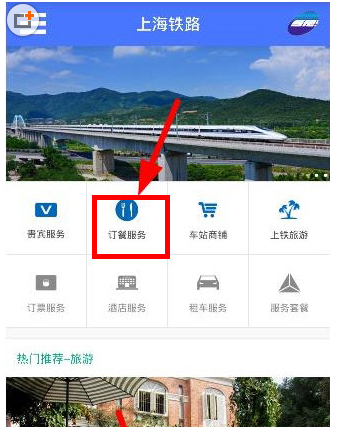
2、选择同一订餐条款后,点击“开始订餐”。
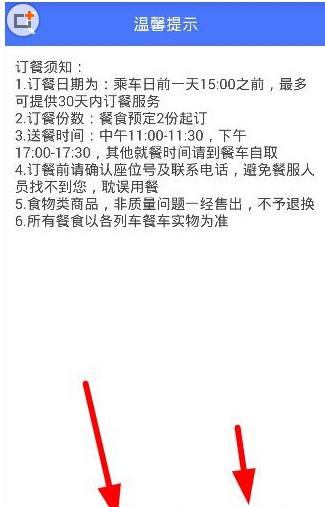
3、输入乘车日期和车次。
4、进行选择菜谱,选择成功后点击“购物车”。
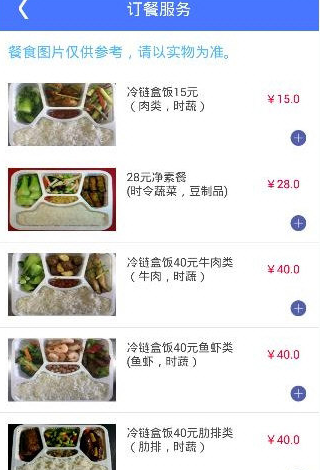
5、然后选择订餐的数量,一般最低不少于1份。
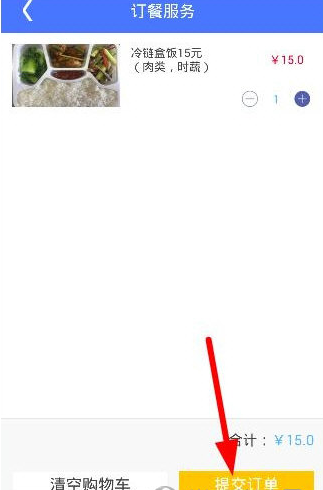
6、填写订单详细信息,最后点击“提交订单”。
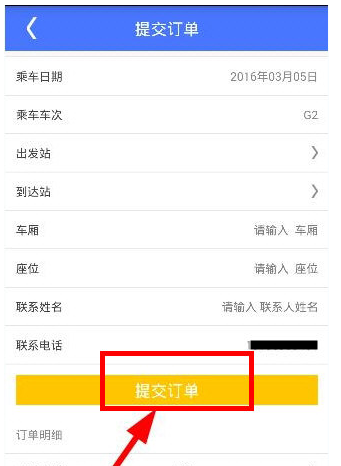
以上就是上铁12306中订餐的详细图文讲解,你们学会了吗?
铁路12306使用方法汇总注册账号人证核验设置指纹登录买票候补购票免核验购票抢票买儿童票买船票改签退票退票收费介绍取票注册积分会员查会员积分积分兑车票看车站大屏看车站示意图铁水联运换乘铁水联运退票查历史订单核验乘车人查候补进度买学生票切换大字版调整字体大小设置对比度购买旅游专列解决无法登录更改会员密码学生票次数购买静音车厢找回密码修改手机号预约伤残服务查线下代售点绑定支付宝点外卖修改用户名添加乘车人删除乘车人改学生为成人查询车次投诉方法客服电话选座步骤查找遗失物正晚点查询修改绑定邮箱订单取消超三次重新购票▷点击文字可查看详情介绍◁
相关文章:
排行榜

 网公网安备
网公网安备